Ver 6.1
Calcで保存されたExcelVBAを編集するには
- 【Alt】キーを押しながら【F11】キーを押す
- 表示された画面で、編集するマクロの保存場所を指定する
- 【編集】をクリックする
上記手順を実行することで、編集画面が表示されます。
マクロを有効化する
LibreOffice Calcを起動する
ExcelVBAを保存してあるファイルを開いて下さい。
マクロを有効化する
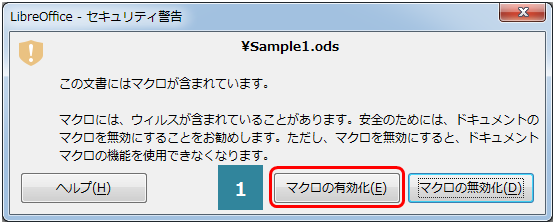
上記の様な警告画面が出てくると思います。【マクロの有効化】をクリックして下さい。
マクロの編集画面を表示する
LibreOffice Calc マクロ画面を表示する
【Alt】キーを押しながら【F11】キーを押して下さい。
LibreOffice Calc マクロ画面が表示されます。
編集するマクロが保存されたプロシージャを選択する
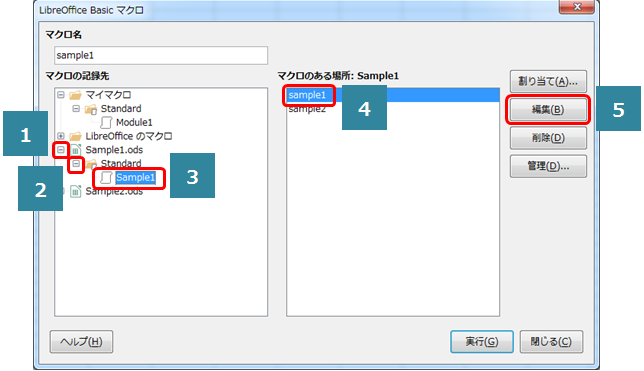
LibreOffice のマクロの下に現在開いているCalcファイルが表示されます。編集するマクロが保存されているファイル名(例では、Sample1.ods)の左側にある【+】をクリックして下さい。ファイル名(例では、Sample1.ods)の下にStandardが表示されます。
Standardの左側にある【+】をクリックして下さい。保存されているモジュールが表示されます。
編集するマクロが保存されているモジュール名(例では、【Sample1】)をクリックして下さい。マクロのある場所に保存されているプロシージャが表示されます。
編集するマクロが保存されているプロシージャ名(例では、【sample1】)→【編集】の順にクリックして下さい。
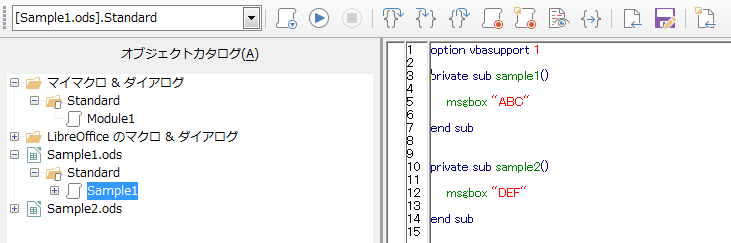
指定したプロシージャの先頭にカーソルが移動した状態で、マクロを編集する画面が表示されます。

